Как исправить неработающий поиск товаров WooCommerce
Опубликовано: 2023-06-15Поиск товаров WooCommerce не работает в вашем интернет-магазине?
Если ваш поиск WooCommerce работает неправильно, пользователи не смогут найти продукты, которые ищут. Это может привести к плохому взаимодействию с пользователем, брошенным корзинам и снижению продаж.
В этой статье мы покажем вам, что делать, если поиск товаров WooCommerce не работает. Мы также объясним, как улучшить функцию поиска.
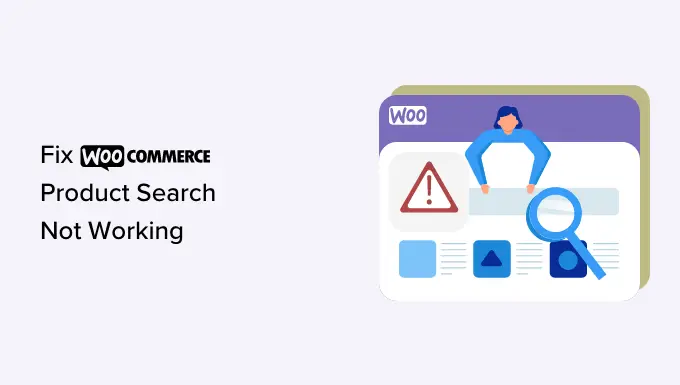
Важность поиска продуктов WooCommerce
Без функционального инструмента поиска пользователи не смогут просматривать ваш каталог продуктов и совершать покупки в вашем магазине WooCommerce.
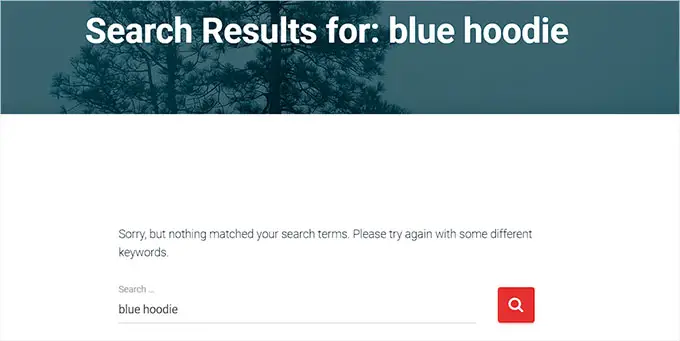
Это может привести к тому, что разочарованные клиенты покинут ваш сайт, что приведет к резкому увеличению показателей отказов и снижению прибыли.
В свою очередь, это также может повредить репутации вашего магазина. Если многие люди не могут использовать ваш интернет-магазин, они могут вместо этого обратиться к вашим конкурентам.
Ошибка также может привести к тому, что SEO вашего сайта пострадает, потому что поисковые системы используют функции поиска для ранжирования веб-сайтов.
Если ваш сайт имеет более низкий рейтинг в результатах поиска, меньше клиентов смогут найти и купить ваши товары в Интернете.
Исправив функцию поиска WooCommerce, вы можете улучшить качество обслуживания клиентов, упростив покупателям поиск того, что они ищут, и увеличить продажи.
При этом вы можете выполнить шаги, описанные в нашем руководстве по устранению неполадок, и узнать, что делать, если поиск продуктов WooCommerce не работает.
Шаг 1: обратитесь к своему хостинг-провайдеру
Наиболее распространенная причина, по которой функция поиска не работает, связана с вашим хостингом WordPress.
Серверу, на котором размещен ваш сайт, может не хватать ресурсов для одновременной обработки большого количества продуктов WooCommerce.
Этот сервер также может иметь некоторые программные ограничения, которые ограничивают объем доступной памяти и препятствуют правильной работе функции поиска.
Если это так, то вы можете попробовать связаться со службой поддержки вашего хостинг-провайдера, так как эта проблема не может быть решена с вашей стороны. Они могут помочь вам выяснить, не работает ли поиск WooCommerce из-за сервера, и решить проблему.
Однако, если проблема не в вашем хостинге, вам нужно будет перейти к следующему шагу.
Шаг 2. Деактивируйте плагины
Поиск продуктов WooCommerce может не работать из-за устаревшего или нового плагина на вашем веб-сайте WordPress, который вызывает некоторые ошибки.
Это может произойти, если в программном обеспечении плагина есть ошибки или он несовместим с другими плагинами на вашем веб-сайте.
Вы можете легко решить эту проблему, отключив на своем сайте все плагины, кроме WooCoomerce.
Во-первых, вам нужно перейти на страницу Плагины »Установленные плагины на боковой панели администратора WordPress. Как только вы окажетесь там, просто выберите из списка все активированные плагины, кроме WooCommerce.
Затем просто выберите опцию «Деактивировать» в раскрывающемся меню «Массовые действия» и нажмите кнопку «Применить», чтобы деактивировать все плагины на вашем сайте.
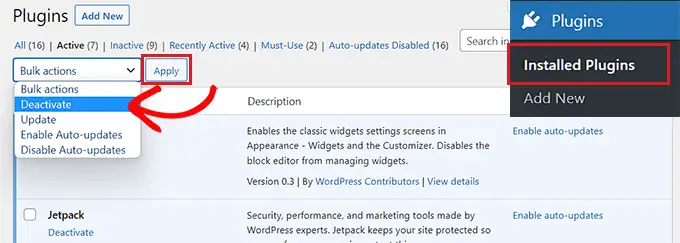
Теперь вы можете посетить свой веб-сайт, чтобы проверить, устранена ли проблема.
Если это так, просто активируйте плагины один за другим, пока не найдете тот, который вызывает ошибку. Затем вам нужно будет найти альтернативный плагин или обратиться за поддержкой к разработчикам.
Если деактивация плагинов не решила проблему, продолжайте читать, чтобы решить проблему.
Шаг 3: Обновите базу данных WooCommerce
Поврежденная база данных может быть еще одной причиной того, что поиск WooCommerce не работает.
Например, вы могли импортировать большое количество продуктов в виде CSV-файла, что вызывает проблемы с базой данных.
Чтобы решить эту проблему, вам необходимо обновить базу данных WooCommerce. Обязательно создайте полную резервную копию своего веб-сайта перед обновлением его базы данных.
Сначала перейдите на страницу WooCommerce »Статус на боковой панели WordPress.
Оказавшись там, просто перейдите на вкладку «Инструменты» и нажмите кнопку «Регенерировать» рядом с параметром «Таблицы поиска продуктов».
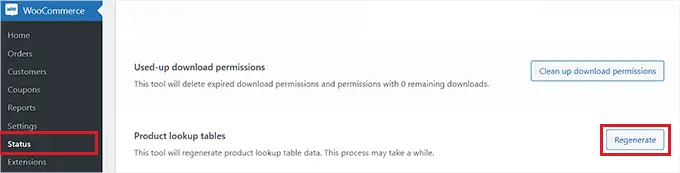
После этого прокрутите вниз до параметра «Обновить базу данных» и просто нажмите кнопку рядом с ним.
Это обновит базу данных плагина WooCommerce до последней версии.
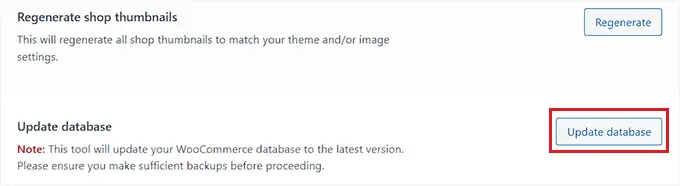
Затем просто посетите свой интернет-магазин, чтобы проверить, решена ли проблема.
Шаг 4. Проверьте настройки видимости каталога
Другая причина этой проблемы может заключаться в том, что вы установили видимость каталога своих продуктов на «Только магазин» или «Скрытый».
С этими настройками товары не будут отображаться в результатах поиска в вашем интернет-магазине.
Чтобы проверить это, вам нужно посетить страницу «Продукты» «Все продукты» на боковой панели администратора WordPress и нажать ссылку «Изменить» под названием продукта.

Когда вы окажетесь на странице продукта, просто нажмите ссылку «Изменить» под опцией «Видимость каталога» в разделе «Публикация» справа.
Это откроет список вариантов видимости.
Отсюда вам нужно убедиться, что для видимости каталога установлено значение «Магазин и результаты поиска».
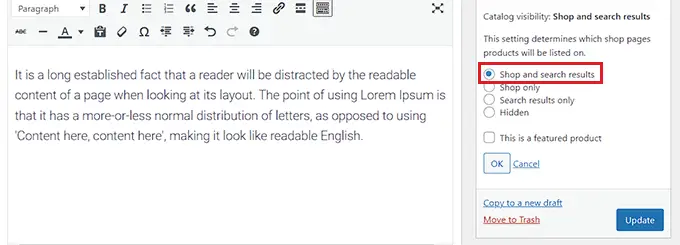
После этого нажмите кнопку «ОК», чтобы сохранить изменения. Затем просто нажмите кнопку «Обновить».
Теперь зайдите на свой веб-сайт, чтобы проверить, работает ли поиск WooCommerce. Если это не так, вам нужно будет продолжать читать наш учебник.
Шаг 5: Переиндексируйте продукты WooCommerce
Возможно, вы неправильно проиндексировали свои продукты Woocomerce, что сделало функцию поиска недоступной.
Чтобы переиндексировать продукты, перейдите на страницу «Продукты» «Все продукты» на боковой панели администратора WordPress. Отсюда установите флажок в верхней части списка, чтобы выбрать все продукты.

После этого выберите опцию «Изменить» в раскрывающемся меню «Массовые действия» и нажмите кнопку «Применить».
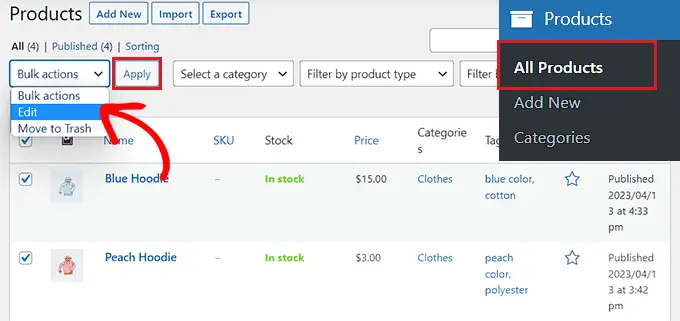
Это откроет вкладку «Массовое редактирование» на странице.
Отсюда просто нажмите кнопку «Обновить», чтобы переиндексировать все продукты WooCommerce.
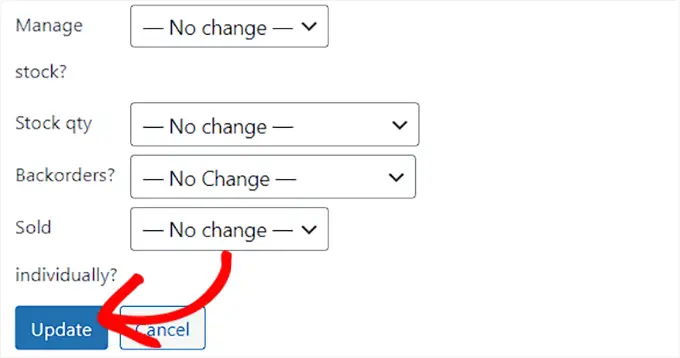
После того, как вы это сделаете, вам нужно посетить свой веб-сайт, чтобы проверить результаты поиска.
Улучшите поиск продуктов WooCommerce с помощью SearchWP
Если вы выполнили все шаги, описанные выше, и они не устранили проблему с поиском товаров, пришло время переключиться на поисковый плагин.
Здесь на помощь приходит SearchWP.
Это лучший поисковый плагин WordPress на рынке, который может помочь вам улучшить поиск продуктов WooCommerce, автоматически заменив поиск WordPress по умолчанию более мощной функцией поиска.
Он дает вам полный контроль над алгоритмом поиска WordPress и создает индекс, который соответствует ключевым словам поиска в содержании, заголовках, категориях, тегах, шорткодах, документах, продуктах и многом другом.
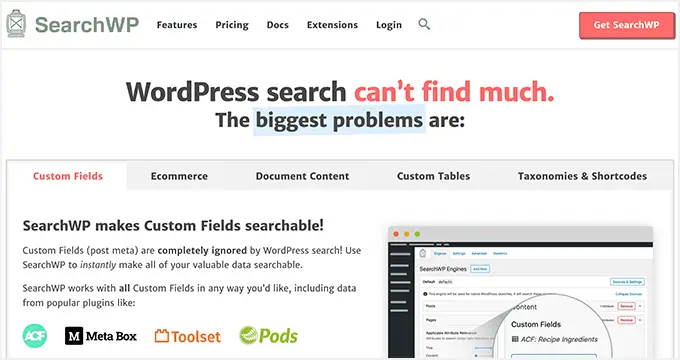
Во-первых, вам нужно будет установить и активировать плагин SearchWP. Более подробные инструкции см. в нашем руководстве по установке плагина WordPress.
После активации перейдите на страницу SearchWP »Настройки с боковой панели администратора и переключитесь на пункт меню «Общие».
Здесь вам нужно скопировать и вставить лицензионный ключ в поле «Лицензионный ключ». Вы можете получить свой ключ на странице «Учетные записи SearchWP» на веб-сайте SearchWP.
После этого просто нажмите кнопку «Активировать».
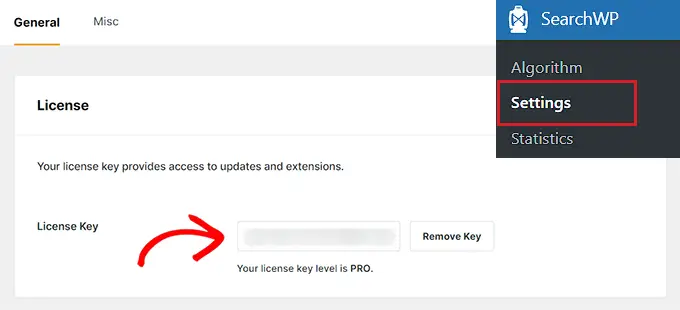
Затем вам нужно посетить страницу SearchWP »Расширения на боковой панели администратора.
Отсюда нажмите кнопку «Установить» под расширением «Интеграция с WooCommerce». После установки расширение активируется автоматически.
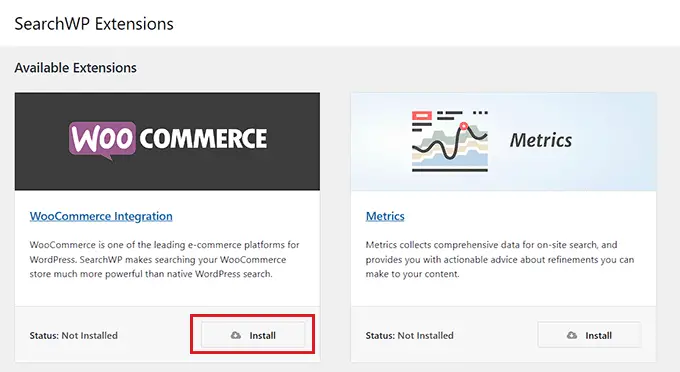
Затем перейдите на страницу SearchWP » Алгоритм с боковой панели администратора WordPress и нажмите кнопку «Источник и настройки».
Откроется всплывающее окно, в котором вам нужно отметить опцию «Продукты», чтобы добавить продукты WooCommerce в качестве источника поиска.
После этого нажмите кнопку «Готово», чтобы продолжить.
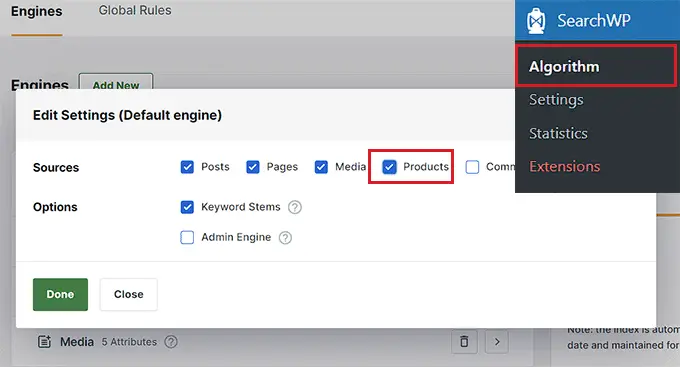
Теперь, если вы прокрутите вниз, вы увидите новый раздел «Продукты», добавленный в список источников поиска.
По умолчанию SearchWP просматривает заголовок продукта, содержание (описание), слаг и выдержку (краткое описание) для поисковых совпадений. Вы можете добавить релевантность (важность) к этим атрибутам поиска, передвигая ползунки рядом с ними.
Для получения более подробных инструкций вы можете просмотреть наше руководство о том, как сделать умный поиск продуктов WooCommerce.
В зависимости от того, как настроен ваш сайт, вы также можете искать другой контент, нажав кнопку «Добавить/удалить атрибуты».
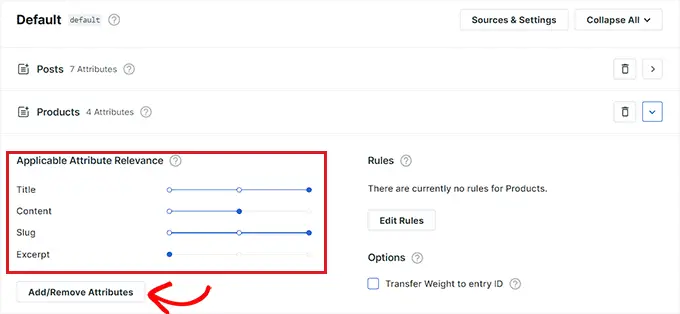
Это откроет всплывающее окно, из которого вы также можете добавить настраиваемые поля и таксономии к атрибутам.
Улучшите поиск товаров WooCommerce с помощью категорий, тегов, артикулов и других атрибутов
Чтобы сделать ваш поиск продуктов WooCommerce более точным, мы рекомендуем добавлять категории, теги и SKU в качестве источников поиска с помощью SearchWP.
Когда появится всплывающее окно «Добавить/удалить атрибуты», просто начните с ввода «SKU» в поле «Пользовательские поля». Для получения дополнительной информации мы рекомендуем прочитать наше руководство о том, как включить поиск по артикулу продукта в WooCommerce.
После этого выберите «Категории товаров», «Теги товаров» и другие атрибуты товаров в раскрывающемся меню «Таксономии».
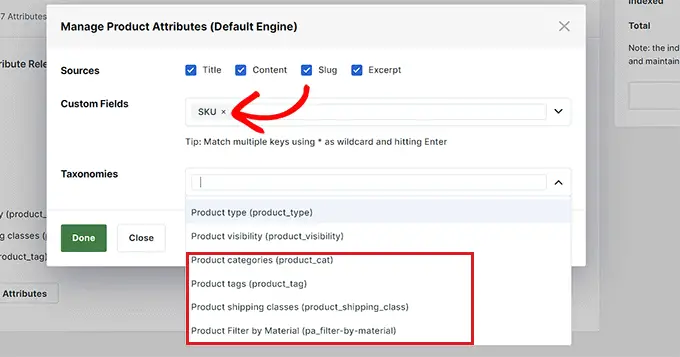
Сделав это, нажмите кнопку «Готово», чтобы сохранить изменения.
Теперь, когда в качестве источников поиска добавлены теги, SKU и категории, переместите ползунок рядом с этими параметрами, чтобы присвоить вес этим атрибутам.
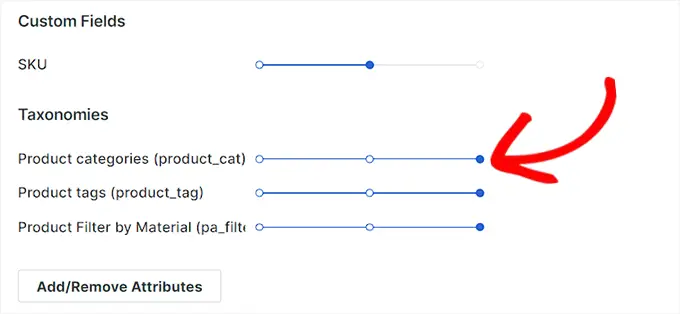
Примечание. Если вы не знаете, как создавать теги, категории и атрибуты для своих продуктов, ознакомьтесь с нашим руководством о том, как добавить теги, атрибуты и категории продуктов в WooCommerce.
После того, как вы закончите настройку параметров SearchWP, просто нажмите кнопку «Сохранить» вверху.
Теперь поле поиска по умолчанию в вашем магазине WooCommerce будет автоматически заменено на SearchWP.
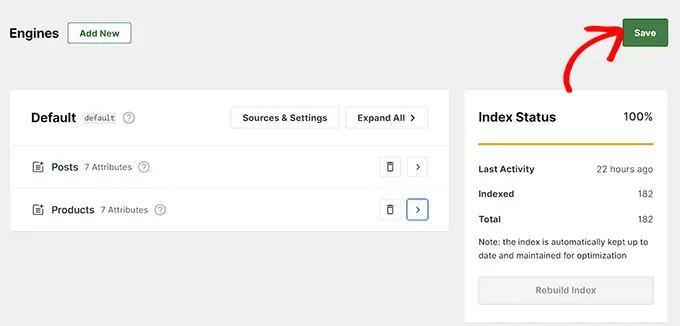
Наконец, вы можете посетить свой веб-сайт, чтобы проверить новое и улучшенное окно поиска продуктов WooCommerce.
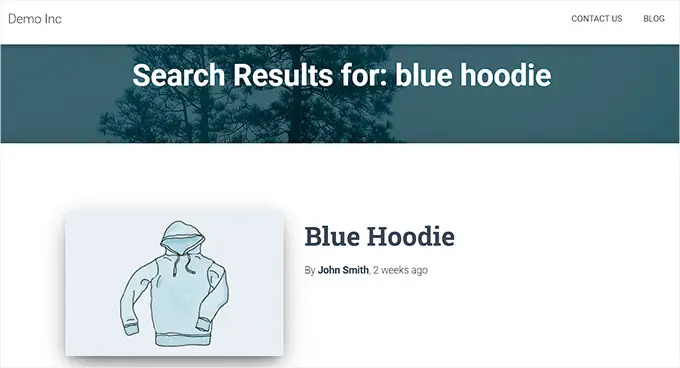
Мы надеемся, что эта статья помогла вам узнать, что делать, если поиск товаров WooCommerce не работает. Вы также можете ознакомиться с нашей статьей о том, как исправить неработающий поиск в WordPress, и ознакомиться с нашим экспертным выбором лучших плагинов WooCommerce для развития вашего интернет-магазина.
Если вам понравилась эта статья, подпишитесь на наш канал YouTube для видеоуроков по WordPress. Вы также можете найти нас в Twitter и Facebook.
